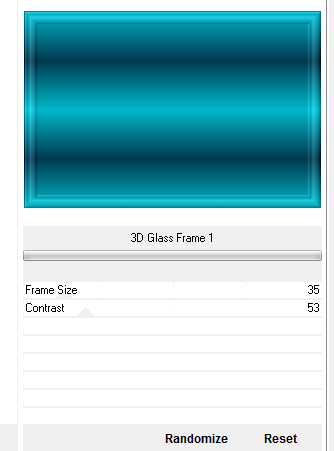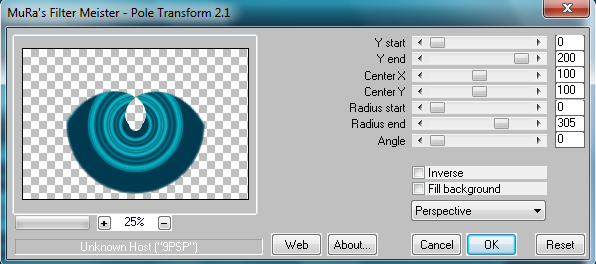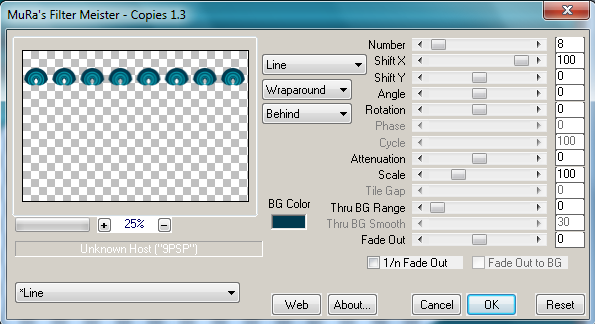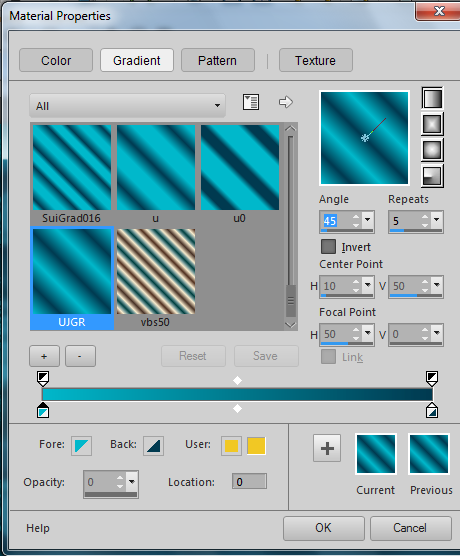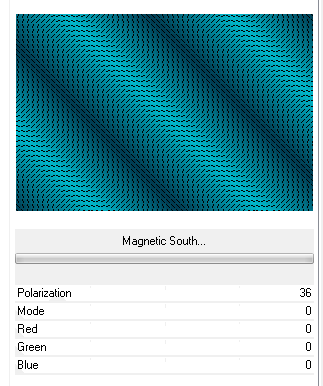-
-
-
-
-
-
-
Lien sur imagece tutoriel est la propriété d'Erina Tutorialscette traduction est la propriété d' Evanescence
 FILTRES*LenK's Filters*AAAFrames
FILTRES*LenK's Filters*AAAFrames
Aidez vous de cette flèche pour suivre le tutoriel

Ouvrir un calque transparent de 1000x700px
sélection, sélectionner tout
édition, copier coller l'image Isabel_background
dans la sélection
désélectionner
coloriser si vous le souhaitez dans vos tonseffets, filtres L et K<LenK's Katharina88/0Vous aurez ce résultat réglages, netteté, davantage de netteté
réglages, netteté, davantage de netteté
effets, effets de bords, accentuer davantage
Copier coller le tube Erina_screwed@decor
comme nouveau calque
déplacer vers la droite comme ci dessousactiver l'outil sélection rectangleajouter majusculeet tracer une sélection comme ci dessous
sélection transformer en calque
désélectionner
Effets<3DEffets<ombre portée5/5/100/50 noiractiver le raster 2calque déplacer vers le bas
copier coller le tube deco, ici smArt_deco_61
comme nouveau calque
activer l'outil sélection flècheici pour ce tube sinon placer dans le centre de la figurePosition x 486 y 77

(toujours pour le tube du tuto seulement )dupliquer ce tube déco 4 fois
calque fusionné avec celui du dessous 4 fois
gommer ce qui dépasse du tube sur la figure géométriquefusionner les calques visiblesOuvrir le tube personnage, ici Gabry_Women
copier coller comme nouveau calquepositionner comme ceci
Effets<3DEffets<ombre portée5/5/100/50 ici couleur cfe1cavoir l'ombre qui va le mieux avec votre tubecalque dupliquer
réglages, flou , flou gaussien50calque déplacé vers le bas
Activer le calque du tube original au dessus
calque fusionner avec celui du dessus
Activer le calque du fond, bas de pile
Effets<filtre ,AAAFrames<FotoFramelargeur 25matte 1fusionner les calques visibles
Activer l'outil T texte
mettre une couleur en arrière plan blanc ou autre
avec la police de votre choix, écrireForever and always
 Opacité à 75 ( à vous de voir suivant la police fine ou pas )
Opacité à 75 ( à vous de voir suivant la police fine ou pas )
signez et aplatir vos calques
enregistrez en jpg
-
-
Lien sur image
ce tutoriel est la propriété de Neusa Novaes
cette traduction est a propriété d'Evanescence
MATÉRIEL
Il vous faudra 1 tube
et 1 tube misted
tubes non inclus
FILTRES
Mura’ Meister
AAA Frames
Couleurs de ce tutoriel
avant plan = #5e3327 - arrière plan = #a27859
1.- Ouvrir un calque transparent de 900 x 600 pix
2.- faire un dégradé de style linéaire
angle 0 répétition 1
couleur foncée avant plan
remplir votre calque du dégradé
3.- Sélection, sélectionner tout
4.- Édition copier coller dans la sélection votre tube principal
5.- désélectionner
6.- réglages, flou, flou radial

7.- effets de bords accentuer davantage
8.- Calque dupliquer
9.- filtre … VM Instant Art… Steel Mesh

10.- Mode du calque sur recouvrement
Fusionner le calque avec celui du dessous
11.- Calque nouveau calque
12.- Mettre la couleur blanche dans la couleur arrière plan
remplir votre calque du dégradé
avant plan, qui a donc changé avec le blanc mis à l'arrière plan
13.- filtre mura Meister… Perspective Tiling

14.- avec l'outil sélection flèche
placer la bande depuis le nœud central à 200 pix, à peu près
(appuyer sur M pour désactiver l'outil)
15.- Effets de Distorsion… vagues

16.- filtre… Mura’s Meister… Copies

17.- Objet aligner à gauche
calque dupliquer
18.- Image miroir
19.- fusionner le calque avec celui du dessous
20.- Image renversée
21,. Effets 3D… ombre portée (0/ 0/ 80/ 30/ #noir )
22.- aller sur le calque 1
réglages, traitement rapide des photos
23.- Édition copier coller comme nouveau calque
le tube paysage ou autre
24.- positionner ou vous souhaitez et baisser l'opacité du calque
à 60%
25.- aller sur le calque du dessus raster 2
baisser l'opacité à 80%
26.- Édition copier coller le tube principal
27.- positionner selon votre goût
28.- faire une ombre portée au choix
29.- Image ajouter une bordure de 5 pix, couleur sombre
30.- Édition copier et coller comme nouvelle image
mettre de côté
31.- Image ajouter une bordure de 2 pix, couleur claire
32.- Image ajouter une bordure de 5 pix, couleur sombre
33.- Sélectionner tout
33.- Image ajouter une bordure de 30 pix, couleur blanche
34.- Sélection inversée
36.- Édition coller dans la sélection, l'image copiée précédemment
37.- réglages, flou, flou gaussien (30)
38.- Effets de texture stores

39.- Sélection inversée
40.- Effets 3D… ombre portée (0/ 0/ 80/ 60/ #blanc)
41.- désélectionner
42.- filtre… AAA Frames… Foto Frame
43.- Image… redimensionnée à 950 x 663 pix
44.- Signez et aplatir les calques
enregistrez en .jpg
Tubes de Drevers
-
-
Lien sur image
ce tutoriel est la propriété d' Yedralina
cette traduction est la propriété d' Evanescence
MATÉRIEL
1 Tube principal de ©Occhi Blu (OBG_1739)
Tube decoratif de ©VPC (VPC_LoveRibbon)
Tube rosas de ©Logane (logane_valentin2_04janvier2016)
Masque (!!!!.mask.ket-fadesuave)
Masque de ©Narah (Narah_mask_0773)
1 Sélection personnelle (©Yedralina_Sel279)
FILTRES
Unlimited 2.0
*Tramages… Wee Scratches
*&<Bkg Designer sf10 I… AFS Tangent Waves
Mura’s meister… Perspective Tiling
AAA Frames… Foto Frame
Eye Candy 5 Impact.. Perspective Shadow
*Mura’s Seamless… Duplicate

Aidez vous de cette flèche pour suivre le tutoriel

Couleurs de ce tutoriel
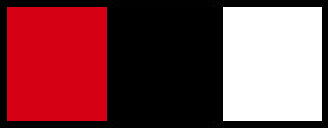
1º Plan #d50014
2º Plan #000000
3º Blanc (#ffffff)
1.- Ouvrir un calque transparent de 950 x 650 pix
2.- Sélection, sélectionner tout
3.- Copier coller dans la sélection l'image de fond choisie
ici l' image de rose , 12038238....jpg
4.- désélectionner
5.- Effets d'image, mosaïque sans jointure

6.- réglages, flou, flou gaussien à (20)
7.- filtre Tramages… Wee Scratches
255

8.- Calque dupliquer
9.- filtre … Unlimited 2.0… &<Bkg Designer sf10 I… AFS Tangent Waves
(par défaut : 41/ 110)
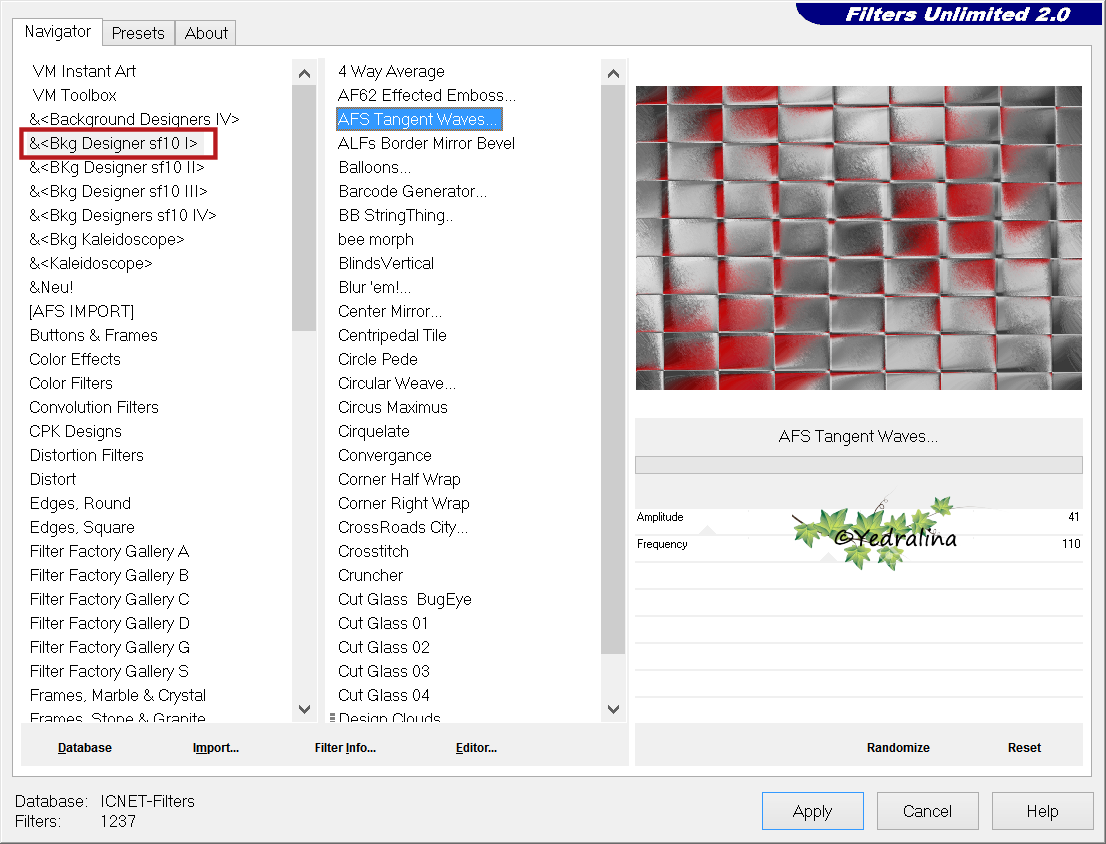
10.- filtre… Mura’s meister… Perspective Tiling

11.- Effets de réflexion , miroir rotatif

12.- Calque nouveau calque de masque depuis une image
(!!!!.mask.ket-fadesuave)
inversé coché

13.- fusionner le groupe
14.- Édition copier
15.- Édition coller comme nouvelle image
mettre de côté
retourner au travail
16.- Ouvrir le tube misted des roses (logane_valentin2_04janvier2016)
17.- Image redimensionnée à 950 pix de large
18.-réglages, netteté, netteté
19.- Édition copier
20.- Édition copier comme nouveau calque
sur notre travail
placer sur la gauche comme sur l'image finale

21.- Calque nouveau calque
22.- remplir de couleur blanche
23.- Calque nouveau calque de masque depuis une image (Narah_mask_0773)

24.- fusionner le groupe
25.- Image miroir
26.- Effets de bords accentuer
27.- Effets 3D…ombre portée (0/ 0/100/ 30/ #noir)
28.- Mode du calque sur Luminance
29.- Edition copier coller le tube
comme nouveau calque
(VPC_LoveRibbon)
30.- Image redimensionnée à 80%
31.- le placer à gauche comme sur le modèle

32.- Mode du calque sur lumière dure
33.- Voici vos calques:

34.- Édition copie spéciale, copie avec fusion
35.- Édition coller comme nouvelle image
mettre de côté
Retour au travail
36.- Image, ajouter une bordure de 2 pix, couleur grise
37.- Image ajouter une bordure de 20 pix, blanche
38.- Sélectionner tout
39.- Image ajouter une bordure de 2 pix, grise
40.- filtre AAA Frames… Foto Frame
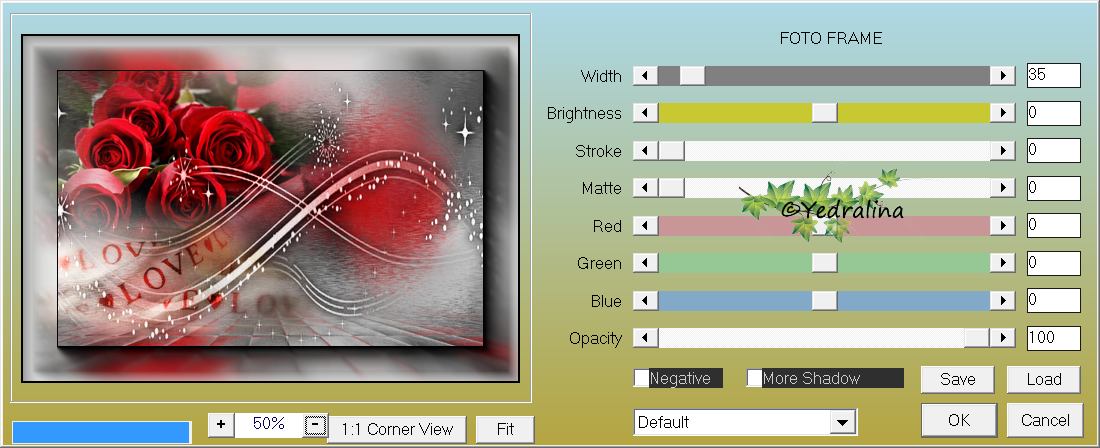
41.- Image ajouter une bordure de 40 pix,
couleur neutre
42.- Sélection inversée
43.- Edition coller dans la sélection, l'image copiée précédemment
44.- Effets de réflexion , miroir giratoire
comme précédemment 180
45.- filtre Eye Candy 5 Impact.. Perspective Shadow…
Drop shadow, Blurry
46.- Selection chargée depuis le disque
(©Yedralina_Sel279)
47.- Calque nouveau calque
48.- Edition copier dans la sélection la première image mise de côté
50.- désélectionner
51.- filtre . Mura’s Seamless… Duplicate (2 fois )
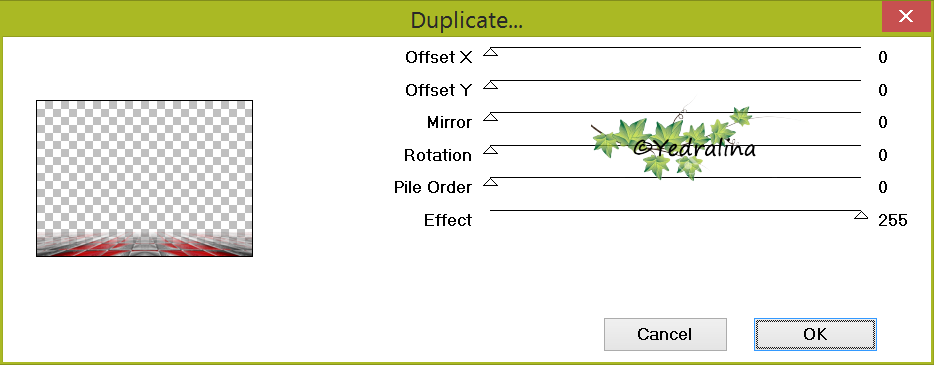
52.- Édition copier coller le tube principal
comme nouveau calque
Placer à droite comme sur le modèle
53.- ombre portée au choix
54.- Signez la création
55.- Image ajouter une bordure de 1 pix couleur noire
56.- Image redimensionnée à 950 pix de large
enregistrez en .jpg

-
-
Lien sur imagece tutoriel est la propriété de Malackacette traduction est la propriété d'Evanescence
 MATÉRIEL
MATÉRIEL
Filters Unlimited / Buttons & Frames
Flaming Pear / Flexify2
AFS Import / Mirrbevl
Simple
Mura Maister
Filter Factory Gallery / Q / Magnetic South

Aidez vous de cette flèche pour suivre le tutoriel

Rangez vos sélections dans votre dossier
Choisir deux couleursici les couleurs de ce tutoriel sont : #00b8cb #003a50
1. Ouvrir un calque transparent de 900x600 pxle remplir de style linéairecouleur claire en avant plan0/32. filtre / Filters Unlimited / Buttons & Frames / 3D Glass Frame 13. calque dupliquer4. Image / Redimensionnée à 92 percent, un seul calque5. calque dupliquer6. Image / Redimensionnée à 92 percent, un seul calque
7. Effets / 3D Effets / ombre portéecouleur noir, à faire sur les deux calques redimensionnés8. fusionner les calques visibles
9. Effets / effets de réflexion, Kaleidoscoperépétition10. filtre / Flaming Pear / Flexify 211. Activer l'outil sélection flècheet mettre la position "y " à 012. calque dupliquerimage renverséecalque fusionné avec celui du dessous
13. calque dupliquer
14. filtre / AFS Import / Mirrbevl15. filtre / Simple / Half Wrap16. filtre / Simple / Left Right Wrap17. aller sur le calque fusionné18. Sélection / chargée depuis le disque101 lecke119. Edition coupée20. aller sur le calque copie du fusionnéedition coupée21. Edition coller comme nouveau calquedésélectionner22. filtre / Mura Maister / Pole Transform23. Selection / chargée depuis le disque101 lecke224. Selection / Inverséesupress au clavierdésélectionner
25. Image / renversée26. Image / Redimensionnée à 18 %, un seul calque27. Déplacer votre figure sur le côté gauche en hautcomme ci dessous28. filtre / Mura Maister / Copies29. ajuster avec l'outil sélection flèche 30. ombre portée 0, 0, 60, 20 noir31. calque dupliquerimage renverséecalque fusionné avec celui du dessous32. calque nouveau calquecalque déplacé vers le bas de pileremplir du dégradé comme au point 133. aller sur le calque fusionnécalque nouveau calqueSélection, chargée depuis le disque101 lecke134. Copier coller dans la sélection le tube paysage ou autreMode du calque sur Luminance Hopacité à 70désélectionner35. aller sur la copie du fusionnécalque nouveau calqueremplir du dégradé suivantavant plan clairstyle linéaire 45/536. filtre / Filter Factory Gallery / Q / Magnetic South37. Sélection /chargée depuis le disque101 lecke338. Selection / Inverséesuppress au clavierdésélectionnerombre portée 0, 0, 60, 20 noir
30. ombre portée 0, 0, 60, 20 noir31. calque dupliquerimage renverséecalque fusionné avec celui du dessous32. calque nouveau calquecalque déplacé vers le bas de pileremplir du dégradé comme au point 133. aller sur le calque fusionnécalque nouveau calqueSélection, chargée depuis le disque101 lecke134. Copier coller dans la sélection le tube paysage ou autreMode du calque sur Luminance Hopacité à 70désélectionner35. aller sur la copie du fusionnécalque nouveau calqueremplir du dégradé suivantavant plan clairstyle linéaire 45/536. filtre / Filter Factory Gallery / Q / Magnetic South37. Sélection /chargée depuis le disque101 lecke338. Selection / Inverséesuppress au clavierdésélectionnerombre portée 0, 0, 60, 20 noir
Vos calques et résultat39. Image / taille du support e 1000x700 px40. calque nouveau calquecalque déplacé vers le bas de pile41. remplir du dégradé du point 3542. filtre / Filter Factory Gallery / Q / Magnetic South43. Selection / Selectionner toutSelection / Modifier contracter de 4544. ombre portée 0, 0, 60, 30 - désélectionner45. copier coller votre tub principal , faire une ombre portée au choix46. signez, aplatir les calques et redimensionnée à 950 pxenregistrez en jpg
Tube de Mina
paysage du net
-
Lien sur imagece tutoriel est la propriété de Erina Tutorialscette traduction est la propriété d' EvanescenceMATÉRIEL
Vous avez deux tubes à imagesbuttondecor 1 et 2à placer dans vos dossierset la ligne diamond dans styles des lignesFILTRESNikSoftware
Xero
Aidez vous de cette flèche pour suivre le tutoriel

Ouvrir un calque transparent de 1000x650 pxsélection, sélectionner toutOuvrir l'image Bedroom jpgedition copier coller dans la sélectiondésélectionnerréglages, flou, flou radialzoomréglages, netteté, davantage de netteté deux foisOuvrir Decorbackground
édition copier coller comme nouveau calque
activer le Raster1calque dupliquer
Image renversée
calques fusionner avec le calque du dessous
calque nouveau calqueremplir la sélection de couleur blanche #ffffff
Sélection<Modifier<Contracter50
Effets<3DEffets<ombre portée5/5/100/35 noirtoujours sélectionnécalque nouveau calquecopier coller le tube smArt_deco_58dans la sélectiondésélectionnerImage redimensionnée à 130%un seul calque activer le Raster3 ( le cadre )calque dupliquer
activer le Raster3 ( le cadre )calque dupliquer
Activer le raster 4 , la fleurcalque fusionné avec celui du dessous
Effets<3DEffets<ombre portée5/5/100/35 noircalque dupliquer
Image<Redimensionnée à 110 %
un seul calque
 activer copie de raster 3
activer copie de raster 3 calque fusionné avec celui du dessousactiver le raster3Activer l'outil sélection flèchepousser vers la droite le cadre comme ci dessous
calque fusionné avec celui du dessousactiver le raster3Activer l'outil sélection flèchepousser vers la droite le cadre comme ci dessous
 Image<Redimensionnée à 50 % un seul calque
Image<Redimensionnée à 50 % un seul calque
 calque dupliquerImage<Miroir
calque dupliquerImage<Miroir
avec la baguette magique sélectionner l'intérieur du cadre gauchecalque nouveau calque
edition copier coller le tube smArt_deco_8
dans la sélection
désélectionner
 calque fusionné avec celui du dessous
calque fusionné avec celui du dessous
Effets<Xero<ImproverActiver le Raster3, le cadre
sélectionner avec la baguette magique le centre du cadre droitcalque nouveau calque
copier coller le tube smArt_deco_1
dans la sélection
désélectionner
calque fusionner avec celui du dessouseffet , filtre xero improverActiver le raster 2
réglages, netteté, davantage de netteteté
Effets<NikSoftware<ColorEfexPro
 Effets< filtre, Xero<ImproverActiver le Raster2calque nouveau calqueprenez le tube buttondecor1 dans la barre de l'outilmettre les valeurs150/200et tamponner comme sur l'image
Effets< filtre, Xero<ImproverActiver le Raster2calque nouveau calqueprenez le tube buttondecor1 dans la barre de l'outilmettre les valeurs150/200et tamponner comme sur l'image
 Mettre le calque en mode Luminance HEffets<3DEffets<ombre portée5,5,100,50,noir :#000000Activer le Raster4, celui du button1calque nouveau calqueprendre cette fois le tube buttondecor2et le placer comme ci dessous
Mettre le calque en mode Luminance HEffets<3DEffets<ombre portée5,5,100,50,noir :#000000Activer le Raster4, celui du button1calque nouveau calqueprendre cette fois le tube buttondecor2et le placer comme ci dessous
 Mode du calque sur Luminance HEffets<3DEffet<ombre portée5,5,100,50,noir :#000000Activer le raster Raster5, calque du button2calque fusionné avec celui du dessousOpacité du calque à 50 %calque dupliquerImage renversée
Mode du calque sur Luminance HEffets<3DEffet<ombre portée5,5,100,50,noir :#000000Activer le raster Raster5, calque du button2calque fusionné avec celui du dessousOpacité du calque à 50 %calque dupliquerImage renversée Mode du calque sur luminance HOpacité à 20-24 %calque fusionné avec celui du dessousPlacer vos petits carrés à droite et gauche comme sur le modèleActiver le Raster2 , Decorbackgroundédition, copier coller le tube Colorful Vector_@ erinacomme nouveau calqueMode du calque sur recouvrementessayer d 'arranger le placement de ce calque avec l'outil sélection flèche le plus ressemblant au modèle ( pas facile, faire au mieux )réglages, netteté, davantage de nettetéeffets de bords, accentuer davantagecalque déplacé vers le haut
Mode du calque sur luminance HOpacité à 20-24 %calque fusionné avec celui du dessousPlacer vos petits carrés à droite et gauche comme sur le modèleActiver le Raster2 , Decorbackgroundédition, copier coller le tube Colorful Vector_@ erinacomme nouveau calqueMode du calque sur recouvrementessayer d 'arranger le placement de ce calque avec l'outil sélection flèche le plus ressemblant au modèle ( pas facile, faire au mieux )réglages, netteté, davantage de nettetéeffets de bords, accentuer davantagecalque déplacé vers le haut Réglages teinte et Saturationteinte , saturation, luminositéActiver l'outil stylo , choisir votre ligne diamond
Réglages teinte et Saturationteinte , saturation, luminositéActiver l'outil stylo , choisir votre ligne diamond tracer une petite ligne de droite à gauche entre le grand carré etle petit carré de gauche comme ci dessouseffets de bords , accentuerActiver la copie de Raster3calque fusionné avec celui du dessoustrois foisCopier coller le tube personnageet coller comme nouveau calqueimage redimensionnée à 85 %
tracer une petite ligne de droite à gauche entre le grand carré etle petit carré de gauche comme ci dessouseffets de bords , accentuerActiver la copie de Raster3calque fusionné avec celui du dessoustrois foisCopier coller le tube personnageet coller comme nouveau calqueimage redimensionnée à 85 % calque dupliquerréglages, flou gaussien à 55calque déplacer vers le basActiver le Raster3, calque de la femmefusionné avec celui du dessousEffets<effet d'image, décalage200/0Activer le tube de la femmefermer sa visibilitéfusionné les calques visiblesréglages, luminosité et contrasteréglages traitement rapide du bruitréglages, traitement optimal des photosEffets<AAAFrames<FotoFrame15Ouvrir la visibilité de votre tub personnagefusionner les calques visiblesSignez , aplatir les calquesenregistrez en jpg
calque dupliquerréglages, flou gaussien à 55calque déplacer vers le basActiver le Raster3, calque de la femmefusionné avec celui du dessousEffets<effet d'image, décalage200/0Activer le tube de la femmefermer sa visibilitéfusionné les calques visiblesréglages, luminosité et contrasteréglages traitement rapide du bruitréglages, traitement optimal des photosEffets<AAAFrames<FotoFrame15Ouvrir la visibilité de votre tub personnagefusionner les calques visiblesSignez , aplatir les calquesenregistrez en jpg
-
Lien sur image
ce tutoriel est la propriété de Maja Design
cette traduction est la propriété d' Evanescence
MATÉRIEL
FILTRES
Filter Unlimited2 - Paper Texures - Canvas Fine-
- Mura's Meister - Cloud-
Couleurs de ce tutoriel

Ouvrir un calque transparent de 900 x 550 px
remplir du dégradé suivantradial 45/7
couleur claire avant plan

réglages, flou , flou gaussien à 25
Effets - filtre Unlimited2 - Paper Textures - Canvas Fine
valeurs : 100; 80
calque nouveau calque
remplir de la couleur #c6d0cb
calque nouveau calque de masque depuis une image
maja design 183
inversé coché

fusionner le groupe
Effets - 3D Effets - ombre portéevaleurs : 5; 5; 50; 15; noir
calque nouveau calque
remplir de la couleur #6d6d6d
calque nouveau calque de masque depuis une image
maja design 184

fusionner le groupe
calque déplacé vers le basAller en haut de pile
calque nouveau calque
Selection chargée depuis le disque
carmen-selection
remplir la sélection de la couleur #c49488désélectionner
Effets - effet de texture, textileinterstices coché

Effets - Filtre Unlimited2 - BKGDesigner sf10I - Corner Right Wrap
opacité à 50 %
calque dupliqué
Effets - effets d'image, décalagevaleurs : -680; 0
fermez le calque raster 2
repositionner vous sur celui du haut et sélectionnez les bordures
comme ci dessous qui sont de couleur différentes
et édition coupée ou suppress au clavier

désélectionneraller sur le calque du haut de pile
activer le tube TalaNat_paysage_012-27-09
Édition copier coller comme nouveau calque
Opacité à 50 %
gommer ce qui dépasse du tube paysage sur les bordures en bas et en haut
copier coller le tube personnagecomme nouveau calque
Image - Redimensionnée à 90 %Effets - effet d'image, décalage
valeurs : - 20; - 18
Effets - 3D Effets - ombre portée
valeurs : 5; 5; 60; 15; noir
Image - Ajouter une bordure de 1 px #c49488
Image - Ajouter une bordure de 30 px #c6d0cb
sélectionnez la bordure de 30 avec la baguette magique
Dans votre palette, mettre vos couleurs de départclaire en avant plan, et foncée à l'arrière plan
Effets - Mura's Maister - Cloud
valeurs par défaut
Effets - filtre Unlimited2 - Paper Textures - Canvas Finevaleurs : comme précédemment
désélectionner
Image - Ajouter une bordure de 1 px #c49488
copier coller le tube texte carmeneffet d'image, décalage
valeurs : - 266; - 8
fusionner les calques visibles
Signez et enregistrez en jpg
-
-
-
Link on tagthis tutorial is property of FélineC31this translation is property of EvanescenceMATERIALThanks to Jewel for her tubeher site here
PLUGINS
Alf’s Border Fx / Border fade 1
Simple pizza Slice Mirror

COLORS OF THIS TUTORIAL

1-Open a transparent layer of 900/550 px
2- fill layer with color 1, dark one
3-Select , select all
4-Open couple tube of Jewel (take off watermark)
5-Copy and paste it into selection
6-selection none
7-Effect/ image effect, seamless tiling
corner

8-ajust, radial blur, twirl

9-duplicate layer
10-charge mask from disk
mask 20/20
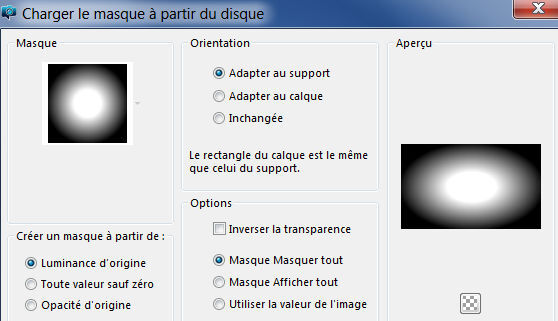
11-merge group
12-Blend mode of layer overlay, opacity at 80

13-Effect /image effect, seamless tiling
défault
corner

14-Effect / simple/ blintz
15-Effect simple pizza Slice mirror
16-Effet /simple/ Top left mirror
17-Edge effect accentuate
18-Effect , image effect, seamless tiling
default
19-Effect / Alf’s Border Fx / Border fade 1

20-Effect / image effect , seamless tiling
default
21- sélection tool
22- personnal selection


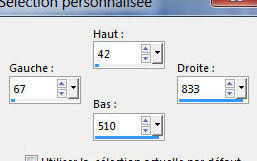
23-adjust, gaussian blur at 20

24-Open mask sg_triple-heart-2
25-layer new layer
26-fill layer with white color
27-Open mask and minimize it
28- new layer of mask from image
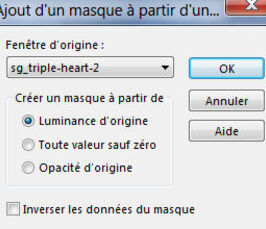
29-merge group
30-layer new layer raster 2
31-Sélection / modify/ sélection borders of selection
both sides
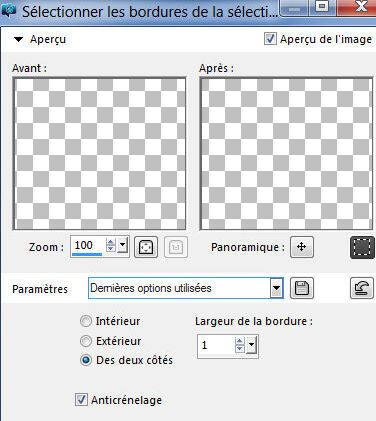
32-fill selection with color 2 (light color )
33-effect 3d, dark shadow 1/1/30/10 black

34-selection none
35-go on group raster 2 layer ( mask layer)
36-effect 3d, dark shadow 0/0/40/10 black

37-Open landscape tube felinec31
38-go on layer group copy of raster1
39-copy and paste tube as new layer ( raster3 )
40-selection tool

Position Horiz 29 / Vert 46

41-go on top of layers
42-Open tube deco 01
43-Copy and paste as new layer
44-sélection tool
45-Position horiz 20 vert 50

46-Open couple tube couple of Jewel
47-Copy and paste as new layer
48-Resize it at 75%
49- sélection tool
50-Place it on the right like model
51-Open tube text
52-Image / negative image
53-Colorize with your colors
54-adjust, Hue and saturation
for here , in this tutorial

55- Copy and paste as new layer
56- sélection tool

Position Horiz 49/ Vert 213

57-drop shadow 2/2/50/1 white

58-merge all
59-Sélect all
60-Add a border of dark color
non symetric

61-inverse selection
62-adjust, add noise

63-Effect drop shadow 0/0/30/10 black

64-selection none
65-Select all
66-Add a border non symetric color 2 light one

67-inverse selection
68-adjust , add noise
gaussian 50

69-effect 3d, drop shadow 0/0/100/40 black

70- Sélect all
71-Add a border of 5 color 1, dark one
72- Inverse selection
73-Add noise like in point 66
74-Effect/ 3D/ inner bevel

75-Open tube déco 02
76-Place it like on model
77-Sign
Resize at 900 pixels width

Tube de jewel
-
-
Lien sur image
ce tutoriel est la propriété d' Estela Fonseca
cette traduction est la propriété d' Evanescence
MATÉRIEL
Tube de Annelies
Masque de Estela Fonseca
FILTRES
Unlimited 2.0 / <&Background Designers IV> / sf10 Diamond Flip
Flaming Pear / Flexify 2
Carolaine & Sencibility / CS-LDots
Mura's meister / Copies

Aidez vous de cette flèche pour suivre le tutoriel

01- Choisir deux couleurs de votre tube
ici
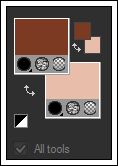
avant plan foncé #7b3b22 / arrière plan #e8bdaa
faire un dégradé style radial
Angle 89 Répétition 7

02- Ouvrir un calque transparent de 800 /550 pixels
remplir du dégradé
03 - Effets / effet de distorsion, torsion : (3 fois )

04-Effets /Effet de bords accentuer davantage
Effets / effets de distorsion, pixellisation

réglages, netteté, netteté
05- Effets / filtre / Unlimited 2.0 / <&Background Designers IV>
sf10 Diamond Flip:

06- Effets / filtre / Flaming Pear / Flexify 2:
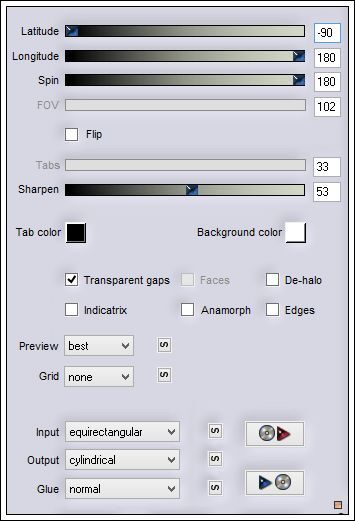
07 - Effets / filtre / Carolaine & Sencibility / CS-LDots:

08 - Image / renversée
09- calque nouveau calque
remplir du calque blanc #ffffff
calque nouveau calque de masque depuis une image:
masktagMelissa

fusionné le groupe
10- Effets / filtre / Mura's meister / Copies:

11- Sélection chargée depuis le disque
Melissa_sel-EF

suppress au clavier
10- Copier le tube personnage << Alies 1-2VR214-woman-06022015 >>
Comme nouveau calque
Positionner votre tube dans la sélection à droite
comme sur le modèle
Sélection / Inversée
suppress au clavier
Sélection / Inversée à nouveau
calque nouveau calque
remplir de blanc avec un pot d'opacité à 35%
désélectionner
11-calque fusionné avec celui du dessous
calque déplacé vers le bas
Activer le calque supérieur groupe de <<Raster 2>>
sélection personnalisée (S)

supress au clavier
désélectionner
12- Copier coller le tube <<Deco1>>
comme nouveau calque
Effets / effets d'image, décalage
-150/0

Fusionner les calques visibles
13- Copier coller le tube << Alies 1-2VR214-woman-06022015 >>.
Comme nouveau calque
Image / Redimensionnée à 80% (un seul calque )
Positionner au centre comme le modèle
réglage, traitement rapide des photos, en option
14- Image / Ajouter une bordure de 35 pixels couleur blanche
calque dupliquer
Image / Miroir
Image / Redimensionnée à 30% (un seul calque)
Positionner en haut à gauche comme le modèle
15- Effets / 3d Effets / ombre portée

calque dupliquer
Image / Redimensionnée à 30% (un seul calque )
Positionner
calque dupliquer
Positionner
16- Ouvrir le tube texte <<Texto>>
copier coller comme nouveau calque
Positionner
effet 3d, ombre portée

17- Image / Ajouter une bordure de 1 pixel couleur foncée #aa735d
Signez, aplatir tous les calques, et enregistrez en jpeg.

Tube de LB tubes
-